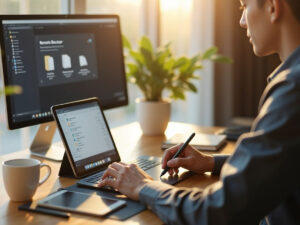Wenn Outlook plötzlich nicht mehr startet: Ruhe bewahren!
Es ist Montagmorgen, und der Arbeitsalltag hat begonnen. Sie starten Ihren Rechner, klicken auf Outlook – und es passiert nichts. Oder schlimmer: Eine Fehlermeldung erscheint auf dem Bildschirm, die Ihnen sagt, dass Outlook nicht geöffnet werden kann; manchmal wird zusätzlich ein Fehlercode angezeigt. Besonders in Unternehmen, in denen Outlook als zentrales E-Mail-Tool dient, sind solche Fehler nicht nur ärgerlich, sondern können die Geschäftsabläufe erheblich stören und Produktivität kosten.
Aus diesem Grund ist es wichtig, schnell und effizient mit der Problemlösung zu beginnen. Von solchen Startproblemen können sowohl Nutzer als auch Nutzerinnen von Outlook betroffen sein.
In diesem Beitrag zeigen wir Ihnen von der You Logic AG, wie Sie Outlook Schritt für Schritt wieder zum Laufen bringen. Wir erklären die häufigsten Ursachen und ergänzen wertvolle Lösungen, um Ihre E-Mail-Kommunikation schnellstmöglich wiederherzustellen.
Das Wichtigste auf einen Blick
Im Folgenden finden Sie die wichtigsten Ursachen und Lösungen, die bei Startproblemen mit Outlook zu beachten sind:
- Outlook startet nicht häufig wegen fehlerhafter Add-Ins, beschädigter Profile oder defekter PST-/OST-Dateien. Diese Ursachen sollten zuerst überprüft werden, um das Problem schnell einzugrenzen.
- Der abgesicherte Modus von Outlook hilft, Add-In-Konflikte zu erkennen, indem Outlook ohne Zusatzprogramme gestartet wird. So lässt sich feststellen, ob ein Add-In die Ursache ist.
- Ein neues Outlook-Profil erstellen und die Outlook-Datendateien mit dem Tool scanpst.exe reparieren sind effektive Lösungswege bei Startproblemen. Auch die Reparatur der Office-Installation kann helfen, Outlook wieder funktionsfähig zu machen.
Mögliche Ursachen, warum Outlook nicht mehr startet
Die Fehlermeldung „Microsoft Outlook kann nicht gestartet werden. Das Outlook-Fenster kann nicht geöffnet werden“ gehört zu den häufigsten, die Benutzer erleben. Diese Meldung deutet darauf hin, dass etwas mit der Software oder den dazugehörigen Dateien nicht stimmt – dies betrifft sowohl Microsoft Office Outlook als auch Office Outlook, da beide Begriffe für die Anwendung und deren Fehlerbehebung verwendet werden. Die genaue Identifikation des Fehlers ist entscheidend, um das Problem effektiv zu beheben.
Typische Ursachen:
- Fehlerhafte Add-Ins: Oft sind Drittanbieter-Add-Ins die Ursache. Diese Zusatztools bieten Funktionen, die den Arbeitsablauf verbessern können, können aber auch mit Outlook in Konflikt stehen, insbesondere nach Updates.
- Beschädigtes Outlook-Profil: Wenn Ihr Benutzerprofil beschädigt ist, kann Outlook möglicherweise nicht korrekt geöffnet werden. Dies kann durch unerwartete Abmeldungen oder Abstürze geschehen; auch fehlerhafte Outlook Einstellungen können hierfür verantwortlich sein.
- Defekte PST-/OST-Dateien: PST (Personal Storage Table) und OST (Offline Storage Table) sind Dateiformate, die von Outlook verwendet werden, um Ihre E-Mails, Kontakte und Kalender zu speichern. Beschädigungen in diesen Dateien können direkte Auswirkungen auf den Start von Outlook haben. In den Outlook-Einstellungen gibt es zudem eine Option, um Datendateien zu verwalten und zu reparieren.
- Veraltete Office-Versionen: Eine veraltete Version von Microsoft Office kann ebenfalls Startprobleme verursachen, da Updates oft Sicherheits- und Stabilitätsverbesserungen enthalten.
- Konflikte mit anderen Office-Programmen: Verschiedene Office-Anwendungen können Konflikte hervorrufen. Oft ist es nötig, die Apps zu aktualisieren oder neu zu installieren, um Inkompatibilitäten zu beheben.
- Windows- oder Treiberupdates: Regelmäßige Updates sind wichtig, Sie können jedoch manchmal zu Startproblemen führen, insbesondere wenn Komplikationen mit den installierten Treibern auftreten.
Je schneller Sie die Ursache eingrenzen, desto einfacher wird die Behebung, und desto weniger Flüssigkeitsverlust werden Sie während der Fehlerbehebung erleiden.
Outlook im abgesicherten Modus starten
Der abgesicherte Modus ist eine spezielle Startoption von Outlook, die auch als ‚outlook safe‘ bezeichnet wird. Sie erlaubt es Ihnen, die Anwendung ohne zusätzliche Tools, Anpassungen oder Add-Ins zu laden. Dies ist ideal, um mögliche Fehlerquellen auszuschließen.
So geht’s:
- Verwenden Sie die Tastenkombination Windows-Taste + R, um das Ausführen-Fenster zu öffnen.
- Geben Sie outlook.exe /safe ein und drücken Sie Enter.
- Falls gefordert, wählen Sie Ihr Benutzerprofil aus oder loggen Sie sich mit Ihren Zugangsdaten ein.
Wenn Outlook im abgesicherten Modus startet, liegt die Ursache oft bei einem Add-In oder einer benutzerdefinierten Einstellung. Dies ist der erste Hinweis darauf, dass eine Erweiterung oder Einstellung Ihrer zukünftigen Probleme verursacht.
Add-Ins deaktivieren
- Navigieren Sie zu Datei > Optionen > Add-Ins. Beachten Sie, dass es sich bei den Add-Ins auch um Office Add-Ins handeln kann, die in Outlook integriert sind.
- Wählen Sie COM-Add-Ins aus und klicken Sie auf „Gehe zu“.
- Entfernen Sie alle Häkchen und starten Sie Outlook neu, um herauszufinden, ob der Start erfolgreich ist.
Falls es funktioniert, können Sie die Add-Ins (einschließlich Office Add-Ins) einzeln wieder aktivieren, um zu bestimmen, welches für die Probleme verantwortlich war. Es ist ratsam, nur die erforderlichen Add-Ins zu aktivieren, um die Komplexität zu reduzieren.
Neues Outlook-Profil erstellen
Wenn Outlook weiterhin nicht startet, kann das Erstellen eines neuen Profils oft die Lösung sein. Wenn Outlook öffnet nicht, liegt dies häufig an einem beschädigten Profil. In diesem Fall sollten Sie ein neues Profil erstellen, um das Problem zu beheben. Nutzen Sie dazu das Mail Setup Outlook in der Systemsteuerung, um ein neues Profil anzulegen. Der Prozess des neues Profil erstellen umfasst das Öffnen der Systemsteuerung, das Auswählen von „Mail“ und das Hinzufügen eines neuen Profils, das Sie anschließend als Standard festlegen können. Warum ist das notwendig? Outlook speichert Ihre Einstellungen und Daten in einem Benutzerprofil. Ein beschädigtes Profil kann zahlreiche Probleme verursachen.
Anleitung
- Öffnen Sie Systemsteuerung > Mail (Microsoft Outlook).
- Klicken Sie auf Profile anzeigen und dann auf Hinzufügen.
- Geben Sie einen Namen für das neue Profil ein und richten Sie Ihr E-Mail-Konto ein.
- Stellen Sie sicher, dass Sie unter „Beim Starten von Outlook dieses Profil verwenden“ das neu erstellte Profil auswählen. Aktivieren Sie außerdem die Option „Zu verwendendes Profil bestätigen“, damit Sie beim Start von Outlook das gewünschte Profil auswählen können.
Starten Sie Outlook nach der Erstellung des neuen Profils und prüfen Sie, ob die Anwendung ordnungsgemäß funktioniert. Dies gibt Ihnen eine frische Ausgangsbasis, um Ihre E-Mails zu verwalten.
Outlook-Datendateien reparieren (PST/OST)
Defekte PST- oder OST-Dateien zählen zu den häufigsten Auslösern für Startprobleme. Häufig erscheint in solchen Fällen ein Fehlercode, der auf die beschädigte Datei hinweist und bei der Fehlersuche hilft. Diese Dateien sind unerlässlich, um Ihre E-Mails, Kontakte und Kalenderdaten zu speichern und zu synchronisieren.
Reparatur mit scanpst.exe
- Schließen Sie Outlook vollständig.
- Öffnen Sie die Reparaturanwendung, die sich normalerweise unter C:\Program Files (x86)\Microsoft Office\root\OfficeXX\scanpst.exe befindet (XX steht für Ihre spezifische Office-Version, z. B. 16 für Office 2016).
- Wählen Sie die defekte PST-Datei aus (in der Regel hier zu finden: C:\Users\[Name]\Documents\Outlook-Dateien).
- Klicken Sie auf „Starten“, um die Analyse durchzuführen, und lassen Sie Reparaturen durchführen, falls erforderlich.
Regelmäßige Backups Ihrer PST-Dateien helfen, Datenverluste zu vermeiden. Es ist ratsam, vor größeren Updates oder Änderungen an Ihrem System stets Sicherungen vorzunehmen.
Office-Installation reparieren
Wenn Outlook nicht korrekt startet, liegt es möglicherweise an defekten Microsoft Office-Dateien, die ebenso problematisch sein können. Die Reparaturinstallation gilt nicht nur für Outlook, sondern auch für andere office programme, die im Microsoft 365-Paket enthalten sind. Eine Reparaturinstallation kann oft Überlastungen und Inkonsistenzen beseitigen.
Schritte zur Reparatur
- Öffnen Sie die Systemsteuerung > Programme > Programme und Features.
- Wählen Sie Microsoft Office aus der Liste und klicken Sie auf „Ändern“.
- Wählen Sie die „Schnellreparatur“ für eine schnellere, weniger umfassende Reparatur oder die „Online-Reparatur“, um eine vollständige Überprüfung und Reparatur vorzunehmen, was in der Regel effektiver ist.
Eine Online-Reparatur erfordert eine Internetverbindung. Nach Abschluss der Reparatur starten Sie Outlook neu und prüfen Sie, ob das Problem behoben wurde.
Task-Manager: Outlook-Prozesse beenden
Gelegentlich bleibt Outlook im Hintergrund aktiv, selbst wenn es nicht sichtbar ist, insbesondere wenn das Programm beim Starten (starts) hängen bleibt. In solchen Fällen kann es hilfreich sein, den Taskmanager zu öffnen und das Programm dort vollständig zu beenden.
Nachdem Sie den Prozess beendet haben, empfiehlt es sich, das Programm oder den Computer neu zu starten, um sicherzustellen, dass Outlook wieder ordnungsgemäß funktioniert.
Lösung
- Drücken Sie Strg + Shift + Esc, um den Task-Manager zu öffnen.
- Suchen Sie den Prozess “OUTLOOK.EXE” und klicken Sie auf Beenden.
- Versuchen Sie anschließend, Outlook erneut zu starten.
Tipp: Wenn Outlook nicht reagiert, können Sie den Task-Manager als schnelle Lösung nutzen, um das Programm zwangsweise zu schließen und anschließend neu zu starten.
Wenn der Prozess nicht reagiert, kann der Neustart des Computers im schlimmsten Fall manche Probleme lösen, da dieser alle Prozesse zurücksetzt.
Erweiterte Reparaturbefehle
In einigen Fällen kann ein Reset von bestimmten Outlook-Komponenten weitere Probleme beheben. Die folgenden Reparaturmaßnahmen werden als Befehl im Ausführen-Fenster eingegeben, um gezielt Outlook-Funktionen zurückzusetzen.
Outlook mit Reset starten
- Geben Sie outlook.exe /resetnavpane ein, um den Navigationsbereich auf die Standardansicht zurückzusetzen. Dies ist hilfreich, wenn Sie Probleme mit der Anordnung oder Sichtbarkeit von Ordnern haben.
- Verwenden Sie outlook.exe /cleanviews, um defekte oder veraltete Ansichten zu bereinigen, die möglicherweise als Fehlerquelle identifiziert wurden.
Diese Befehle können über das Ausführen-Fenster (Windows + R) eingegeben werden und erfordern keine komplexen Kenntnisse.
Outlook unter Windows 10 & 11
Oft entstehen viele Probleme nach Windows-Updates. Diese können sowohl inkompatible Treiber als auch Änderungen an den Benutzerberechtigungen in Outlook betreffen. Ähnliche Probleme können auch unter Windows 8 auftreten, wobei die Verwaltung von Outlook-Profilen dort auf vergleichbare Weise wie bei neueren Windows-Versionen funktioniert.
Tipps zur Fehlerbehebung
- Updates zurücksetzen: Wenn ein Update Probleme verursacht hat, können Sie die Änderungen in Systemsteuerung unter dem Menüpunkt „Updateverlauf“ zurücksetzen.
- Microsoft Office neu installieren: In einigen Fällen kann eine vollständige Neuinstallation von Office erforderlich sein, um sämtliche Softwarekonflikte zu beseitigen.
- Outlook als Administrator ausführen: Klicken Sie mit der rechten Maustaste auf die Outlook-Verknüpfung und wählen Sie „Als Administrator ausführen“, um mögliche Berechtigungsprobleme zu umgehen.
Microsoft 365 & Outlook Web nutzen
Wenn alle anderen Maßnahmen nicht erfolgreich sind, bleibt die Outlook Web App eine brauchbare Lösung.
- Nutzen Sie die Outlook Web App unter outlook.office.com. Hier bleiben Ihre E-Mails, Termine und Kontakte erhalten, und Sie können Ihre Arbeit über einen Browser durchführen, während Sie an der Lösung des Desktop-Problems arbeiten.
Fazit: Outlook startet nicht – aber Sie behalten die Kontrolle
Ob Add-In, Datendatei oder Profilfehler: Outlook-Störungen lassen sich gezielt beheben. Wichtig ist ein strukturiertes Vorgehen und das Wissen, welche Werkzeuge wann sinnvoll sind. Outlook verwaltet neben E-Mails auch Aufgaben und Notizen, die bei Startproblemen ebenfalls betroffen sein können. Für eine effektive Fehlersuche empfiehlt es sich, ein Bild (Screenshot) der Fehlermeldung zu erstellen, um die Problemanalyse zu erleichtern.
Ein gut dokumentierter Prozess zur Problemlösung ist entscheidend für Unternehmen, um Ausfallzeiten zu minimieren und die Produktivität hoch zu halten. Überprüfen Sie dabei die Einstellungen auf jedem Computer, um eine konsistente Nutzererfahrung sicherzustellen.
Die You Logic AG unterstützt Unternehmen bei Outlook-Fehlern, Microsoft 365-Fragen und der IT-Stabilität im Tagesgeschäft. Fragen Sie uns, bevor Ausfälle Kosten verursachen!
Bild: (© Ei – stock.adobe.com)